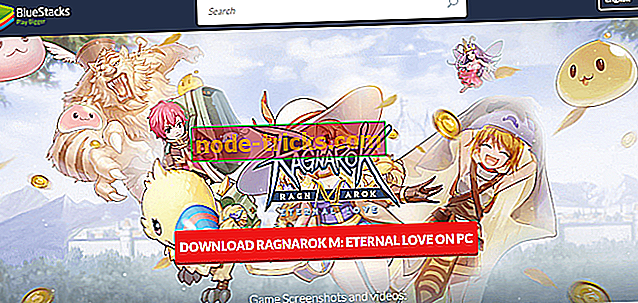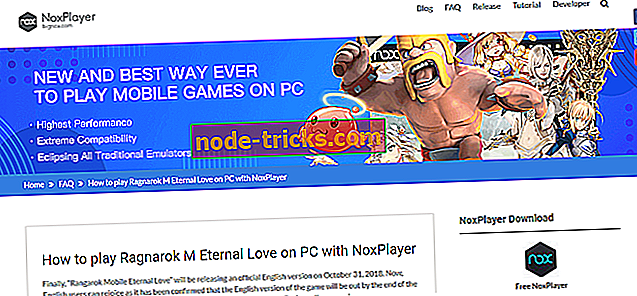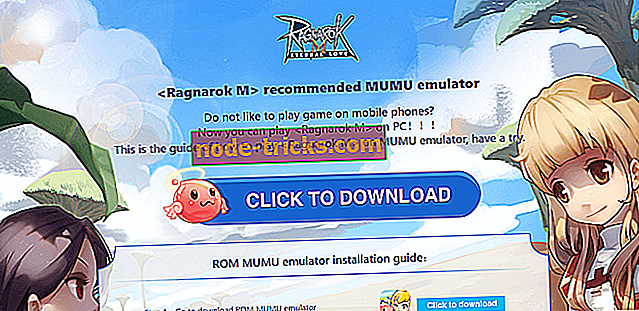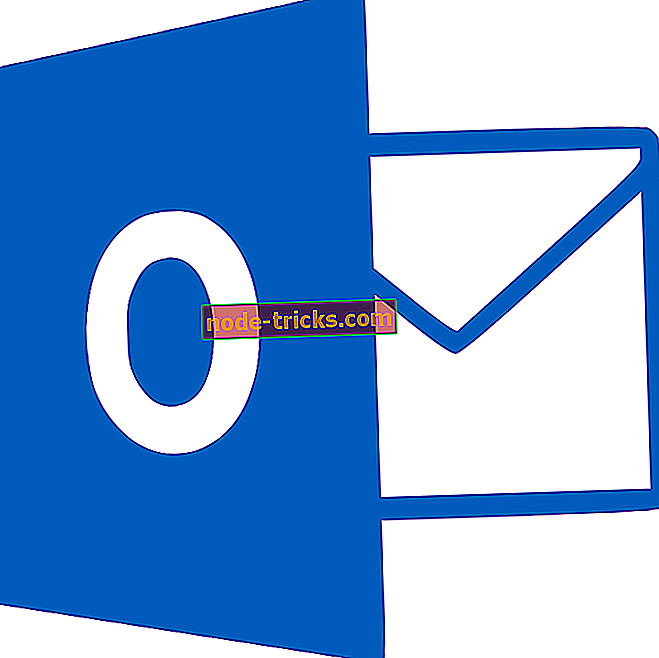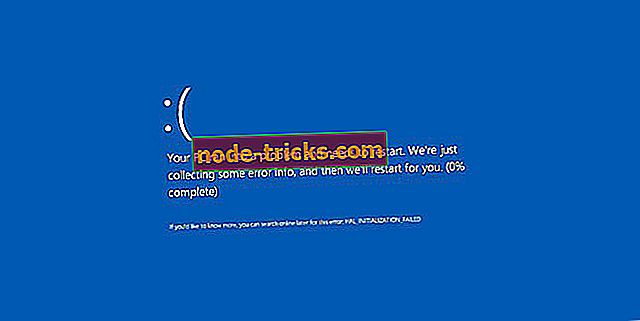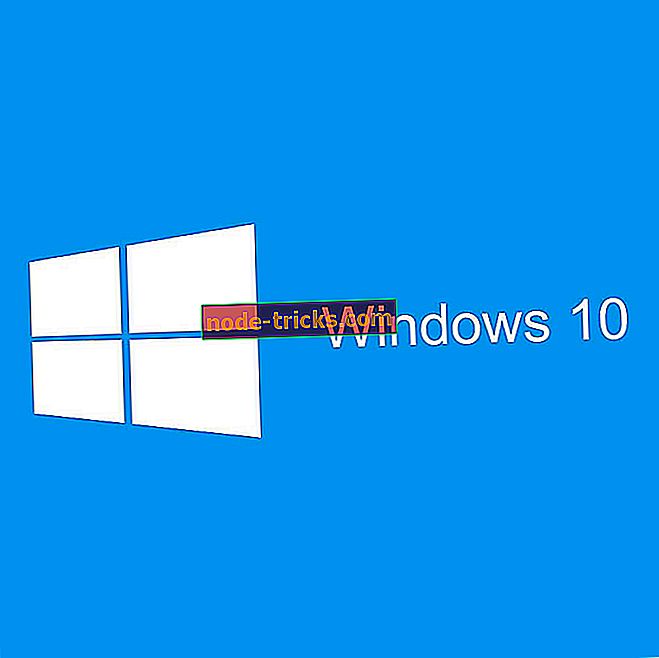3 أفضل المحاكيات للعب Ragnarok M: Eternal Love على جهاز الكمبيوتر
هل سبق لك أن أردت ممارسة ألعاب Android المفضلة لديك على جهاز الكمبيوتر الخاص بك للاستفادة من الشاشة الأكبر ، لكنك لم تعرف كيف؟ تابع القراءة لمعرفة كيف يمكنك لعب Ragnarok M على جهاز الكمبيوتر.
للوصول إلى هذا الهدف ، تحتاج إلى استخدام حلول برامج المحاكي المتخصصة. هذا النوع من البرامج يخلق بيئة افتراضية تشبه تماما منصة أندرويد. يتيح لك هذا اللعب بمجموعة واسعة من الألعاب واستخدام تطبيقات Android وما إلى ذلك.
نظرًا لوجود مجموعة كبيرة من البرامج المقلدة في السوق ، فقد يصبح الأمر محبطًا في محاولة العثور على الملاءمة الكاملة. تعمل بعض المحاكيات على نحو أفضل مع بعض الألعاب ، بينما لا يعمل البعض الآخر على الإطلاق ، بل وهناك مواقف يكون فيها لمُثبت برامج المضاهاة ملفات ضارة.
الأكثر شيوعًا ، هناك مشكلات تتعلق باختيار محاكي Android المناسب ، بسبب كثرة خيارات البرامج المتوفرة في السوق. من المهم جدًا اختيار محاكي لا يؤثر على أداء نظامك كثيرًا بحيث لا يمكنك اللعب بمستوى FPS لائق.
نظرًا لأن لا أحد يريد أي مشكلات ومضاعفات غير ضرورية عند محاولة لعب لعبة ، سنستكشف في هذه المقالة بعضًا من أفضل خيارات البرامج التي تتيح لك محاكاة أحدث لعبة Ragnarok على جهاز كمبيوتر يعمل بنظام Windows 10.
في نهاية هذه المقالة ، قمنا حتى بتضمين استراتيجية تسمح لك بتحسين أداء لعبة Ragnarok M ، لمحاكيات BlueStacks و NoxPlayer. تابع القراءة لمعرفة كيف يمكنك القيام بذلك.
- 1
بلوستاكس
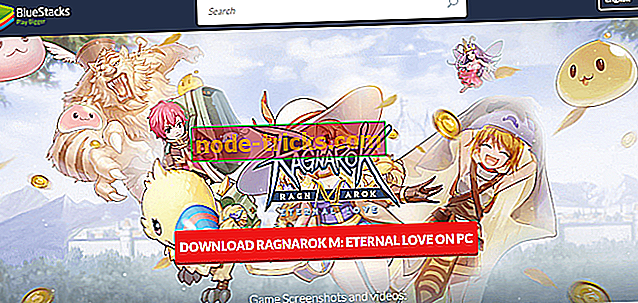
BlueStacks هي واحدة من أكثر برامج المحاكاة شعبية والتي تتيح لك لعب جميع أحدث ألعاب وتطبيقات Android.
بعد التحديث الأخير ، يحتوي Bluestacks 4 على مجموعة واسعة من الميزات الإضافية ، وتعزيز أداء قوي. يدعي فريق BlueStacks أن هذا الإصدار "أسرع 6 مرات من Samsung Galaxy S9 +" وأسرع 8 مرات من الإصدار السابق من البرنامج.
من بين العديد من الميزات الإضافية ، يمنحك Bluestacks 4 أيضًا القدرة على تخصيص عناصر التحكم في الألعاب ، ويمكن تشغيل تطبيقات أو ألعاب متعددة في نفس الوقت ، وله واجهة مستخدم سهلة المظهر.
على الرغم من أن لديك مجموعة غير محدودة تقريبًا من التطبيقات التي يمكنك استخدامها مع BlueStacks ، فإن هذا البرنامج يحتوي على بعض الميزات الرائعة المصممة خصيصًا للألعاب.
أحد أفضل الميزات التي يتمتع بها BlueStacks أسفل الغطاء هو حقيقة أنه يمكنك تخصيص تعيين لوحة المفاتيح. يمكنك إنشاء خرائط لوحة مفاتيح مخصصة يمكن استخدامها على وجه التحديد لنوع معين من الألعاب ، أو خرائط لوحة المفاتيح التي تنطبق على استخدامك الكامل لهذا البرنامج. هذا يتيح لك استخدام لوحة المفاتيح والماوس بالضبط كيف ومتى تريد.
النسخة الجديدة والمحسّنة من BlueStacks خفيفة الوزن وقوية أكثر من إصداراتها السابقة ، مما يعني أنه يمكنك استخدام هذا البرنامج على أجهزة كمبيوتر متوسطة النهاية.
- تنزيل الآن Bluestacks free + Ragnarok M الحب الخالد
- 2
NoxPlayer
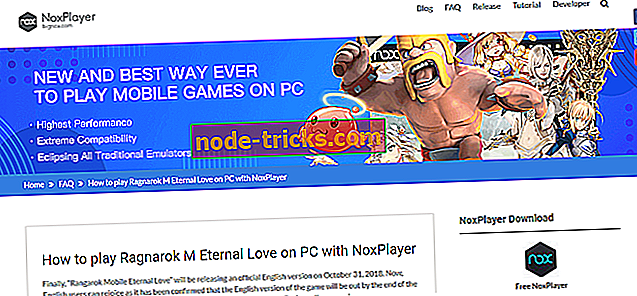
يعد NoxPlayer أحد خيارات البرامج الرائعة الأخرى التي تتيح لك محاكاة أحدث إصدار من Ragnarok بسهولة. يحتوي هذا التطبيق على مجموعة واسعة من خيارات التخصيص والميزات ويتم ربط كل شيء معًا من خلال واجهة مستخدم مبنية جيدًا وودية.
يوصى باستخدام NoxPlayer مع كمبيوتر شخصي أعلى من المتوسط للحصول على تجربة مثالية ، نظرًا لتأثيره على موارد أجهزة الكمبيوتر لديك ، ولكن هذا لا يعني أنه لا يمكن تشغيله بواسطة أجهزة الكمبيوتر الشخصية في نهاية الأداء المنخفضة. الطيف.
سيزداد استخدام موارد جهاز الكمبيوتر الخاص بك إذا كنت تخطط لممارسة ألعاب متعددة اللاعبين أو تشغيل المزيد من مثيلات Nox مرة واحدة. لديك إمكانية تشغيل أكبر عدد ممكن من مثيلات هذا البرنامج التي يستطيع جهاز الكمبيوتر الخاص بك تحملها.
كما ذكرنا أعلاه ، لدى NoxPlayer مجموعة جيدة من قوة التخصيص عندما يتعلق الأمر بالإعدادات الخاصة بك. أحد أكثر التخصيصات المفيدة هو القدرة على الاختيار بين عرض لعبتك في وضع ملء الشاشة بالكامل ، أو اللعب باستخدام إمكانيات 720p أو Full HD.
يمكنك أيضًا الوصول إلى تغيير الإعدادات الرسومية للتطبيق - DirectX و OpenGL ، وكذلك الإعدادات المتعلقة بسرعة وحدة المعالجة المركزية الخاصة بك واستخدام ذاكرة الوصول العشوائي ، ويتم تثبيت التطبيقات بسهولة باستخدام السحب والإفلات.
واحدة من أفضل ميزات NoxPlayer هي حقيقة أنه يأتي مع وصول Root مُمكّن مسبقًا. يتيح لك الوصول إلى الجذر الوصول إلى قسم: / C بجهاز Android الظاهري.
يسمح هذا بتثبيت البرنامج الذي يغير المعلومات في قسم الجذر. بعد تمكين هذا الخيار من "إعدادات النظام" ، سيقوم Nox تلقائيًا بتثبيت SuperSU - وهو تطبيق صغير سيكون "مركز التحكم" لجهازك الظاهري الجذر ، مما يتيح لك منح حق الوصول إلى الجذر أو رفضه.
على الجانب الأيمن من شاشتك ، يحتوي NoxPlayer أيضًا على شريط أدوات رائع يتيح لك الوصول بسهولة إلى الخيارات المهمة لجهازك الظاهري - التقاط لقطات الشاشة ، وتعيين الموقع ، واستخدام مسجل الفيديو ، وتحويل اتجاه شاشة Android الافتراضية ، ونقل الملفات بين جهاز الكمبيوتر الخاص بك والجهاز الظاهري ، إلخ.
على الرغم من أن واجهة Nox مصممة خصيصًا لتكون بديهية للغاية ، إذا كنت لا تعرف على سبيل المثال كيفية توصيل جهاز التحكم الخارجي ، أو إذا كان لديك أي مشاكل أو أسئلة أخرى ، يمكنك زيارة صفحة الأسئلة الشائعة حول NoxPlayer الرسمية ، أو التحقق من من الدروس Nox.
إذا كنت ترغب في رؤية دليل خطوة بخطوة حول كيفية إعداد كل شيء من أجل تشغيل أحدث Ragnarok على جهاز الكمبيوتر الخاص بك ، قم بزيارة هذا الرابط من صفحة الأسئلة الشائعة الرسمية.
الوصيف Nox Player 6- متوافق مع ويندوز
- يدعم gamepad / لوحة المفاتيح
- إلى x86 و AMD متوافق
- 3
MuMu المحاكي
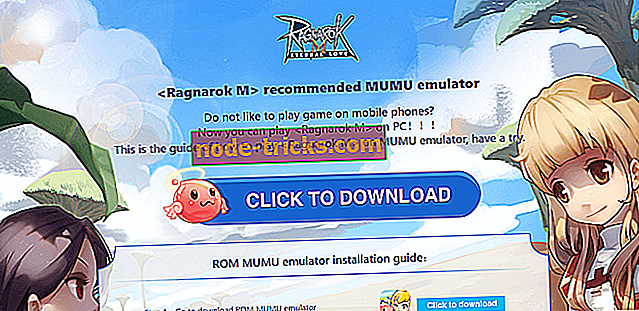
يعد MuMu emulator أحد خيارات البرامج الرائعة التي تتيح لك محاكاة ولعب لعبة Ragnarok M على جهاز الكمبيوتر الخاص بك. يعد هذا البرنامج خيارًا خفيف الوزن مقارنةً بـ Bluestacks و NoxPlayer ، ولكنه يحتوي أيضًا على مجموعة كبيرة من الميزات.
صُممت هذه الواجهة لتكون سهلة الاستخدام ، وتتيح لك الوصول إلى خيارات التخصيص المتعلقة بقوة الكمبيوتر وذاكرة الوصول العشوائي التي ترغب في تخصيصها لجهاز Android الافتراضي الخاص بك. يحتوي على ميزات السحب والإفلات ، كما يتيح لك تغيير إعدادات الدقة ، للحصول على تجربة لعب مثالية.
يمكنك أيضًا توصيل وحدة التحكم الخاصة بك مع MuMu ، للتخلص من استخدام لوحة المفاتيح والماوس. يعمل هذا بشكل جيد للمستخدمين الذين اعتادوا بالفعل على ممارسة الألعاب باستخدام أجهزة التحكم ، ولكن يمكنك أيضًا تعيين اختصارات لوحة المفاتيح المخصصة لكل إجراء تقوم به في اللعبة.
تحميل MuMu
كيفية تغيير Ragnarok FPS لتحسين الأداء؟
كما ذكرنا أعلاه ، وجدنا "اختراقًا" على الإنترنت يسمح لجهاز الكمبيوتر الخاص بك بالوصول إلى مستوى 60 إطارًا في الثانية (إطارات في الثانية) أثناء تشغيل أحدث Ragnarok على BlueStacks 4 و NoxPlayer.
لن تعمل هذه الإعدادات إلا إذا كان نظامك قادرًا على معالجة الطاقة المطلوبة. إذا كنت تمتلك جهاز كمبيوتر منخفض أو متوسط ، فلا تستخدم هذه الطريقة.
ملاحظة : هذا ليس "اختراقًا" فعليًا ، لأنه لا يعني أي ترقيع غير رسمي. إنها في الواقع مجرد مجموعة من الإعدادات التي يمكن تطبيقها على البرنامج ، مما يسمح لك بزيادة الأداء.
إعدادات BlueStacks 4:
- ابحث عن زر Gear وانقر فوقه في الزاوية العلوية اليمنى من نافذة Bluestacks ، ثم انقر فوق الإعدادات
- في علامة التبويب "العرض" - اضبط الدقة على أكبر درجة تسمح بها الشاشة ، وقم أيضًا بتعيين DPI على "عالي"
- في علامة تبويب Engine ، اضبط وضع الرسومات على DirectX ونوى وحدة المعالجة المركزية إلى 4 والذاكرة على 4096 ميجابايت
- انقر فوق الزر "إعادة التشغيل الآن" لإعادة تشغيل البرنامج وتطبيق جميع التغييرات
إعدادات NoxPlayer:
- ابحث عن أيقونة Gear وانقر عليها في الزاوية اليمنى العليا من NoxPlayer
- انقر فوق "إعدادات متقدمة" ، وفي علامة التبويب "الأداء" ، اضبطه على "مخصص" ، ثم اختر الدقة الأكبر المتاحة
- في علامة التبويب إعدادات بدء التشغيل ، اختر الخيار "جهاز لوحي"
- اضبط وضع العرض على السرعة (DirectX) ، وإعدادات الإطارات على 60.
يمكنك بالطبع اختيار أفضل إعدادات الدقة لتناسب الشاشة الخاصة بك. عندما يتعلق الأمر بتخصيص ذاكرة RAM لجهاز Android الظاهري الخاص بك ، يمكنك حساب مقدار ميغابايت الناتج بضرب 1 جيجابايت في 1024. (على سبيل المثال ، 5 جيجابايت من ذاكرة الوصول العشوائي = 1024 = 5192 ميجابايت).
إعدادات Ragnarok M في اللعبة:
- انقر فوق المزيد> الإعدادات - الموجودة في الركن الأيمن العلوي من شاشة اللعبة
- اضبط الدقة على الافتراضي - سيطبق هذا دقة إعدادات المحاكي
- في وضع توفير الطاقة ، قم بإلغاء تحديد شاشة التوقف - هذا سوف يتجنب إعدادات الرسم التلقائي المنخفض عندما تكون في وضع الخمول
- انقر فوق علامة التبويب "اللاعبين المعروضين" ، واضبطه على "عالي" - يتيح لك هذا الخيار رؤية جميع اللاعبين في اللعبة
الاستنتاجات
في هذه المقالة ، اكتشفنا بعضًا من أفضل برامج محاكي Android في السوق في عام 2019 ، والتي تتيح لك تشغيل Ragnarok M: Eternal Love على جهاز الكمبيوتر الشخصي الذي يعمل بنظام Windows.
تمنحك الأدوات المذكورة في هذا الدليل القدرة على تخصيص كل جانب من إعدادات إعدادات المحاكي لإنشاء تجربة ألعاب مخصصة.
يمكنك ضبط الدقة وفقًا للشاشة التي تستخدمها ، ومعالجة الطاقة وذاكرة الوصول العشوائي المخصصة ، والوصول إلى الجذر للتطبيقات ، وحتى يمكنك تشغيل مثيلات متعددة للبرنامج - NoxPlayer و BlueStacks.
يعد MuMu خيارًا رائعًا للوزن الخفيف ومتوافقًا مع الأنظمة ذات الطاقة المنخفضة ، مما يتيح لك إمكانية لعب لعبتك المفضلة بغض النظر عن مدى قوة جهاز الحفر الخاص بك.
نود أن نعرف رأيك وخبرتك فيما يتعلق باستخدام البرنامج المقدم في هذه المقالة. لا تتردد في إخبارنا برأيك في قسم التعليقات أدناه.
أدلة ذات صلة تحتاج إلى التحقق من:
- تحقق من هذه المحاكيات Windows 95 على Windows 10
- أفضل 4 برامج محاكاة Game Boy لنظام التشغيل Windows 10
- تم الآن محاكيات الألعاب في متجر Windows